“Mi Galaxy Note 5 funcionaba muy bien hasta que recientemente se reinicia de repente. Es una batalla. ¿Alguna sugerencia aparte de comprarme un celular nuevo?”
“Mi Note 5 se reinicia solo después de varios segundos. Me dicen que el restablecimiento de fábrica ayudaría. Pero tengo algunas fotos en el teléfono que no me gustaría perder. ¿Hay una forma de guardar mis fotos antes de resetearlo?”
Después de usar Galaxy Note 5 por más de un año, algunos usuarios se dieron cuenta de que sus teléfonos empezaron a tener el problema de “bootloop”, su celular Samsung se reinicia solo y sin parar. Ya ha pasado más del año desde la compra, así que Samsung o los proveedores probablemente no te puedan ayudar mucho con el problema. ¿Por qué no checar este articulo para ver cuáles podrían ser las posibles razones que estén causando el problema del bootloop y más importante aún, encontrar trucos para reparar el problema?
¿Porqué mi Samsung Note 5 se reinicia solo sin haber hecho nada?
Firmware corrupto
Si tu teléfono Galxy se reinicia una y otra vez después de la actualización de Marshmallow o después de flashear un nuevo ROM, podría ser que el firmware se haya corrompido.
Cachés/Datos del sistema corruptos
Los cachés y datos del sistema se pueden corromper durante las actualizaciones de Android o cuando estés flasheando un nuevo ROM. Si es así, habrá conflictos cuando el nuevo sistema continúe usando tales archivos, de esta manera causando los reinicios.
Aplicaciones de terceros
El Bootloop pudiera ser causado por una mala o incompatible aplicación de terceros. Si tu teléfono empieza a reiniciarse por si solo después de haber instalado una aplicación, la aplicación pudiera ser el causante del problema.
Botón de inicio atascado
Cuando el botón de Inicio está atascado, el Note 5 no puede mantener prendido o apagado y se tiene que prender o apagar por sí solo una y otra vez.
Batería defectuosa
Una batería defectuosa o hinchada puede ser también el responsable de los reinicios repentinos.
Trucos útiles para resolver el bootloop de Galaxy Note 5
1. Primero Guarda Datos Importantes
Antes de que empieces a arreglar el teléfono, necesitas hacer una copia de los datos importantes de tu Galaxy Note 5 en caso de que un reinicio duro u otra operación borre los datos de tu teléfono. Es fácil de hacer un respaldo si todavía tienes acceso a tu teléfono, no obstante, si el teléfono se reinicia sin parar, necesitaras una nueva forma de obtener los datos de tu teléfono.
Extracción de Datos de Android Dañado es un programa para Windows PC, la cual te puede ayudar a extraer datos desde dispositivos Samsung que no responden cuando lo presionas. Lo puedes usar para guardar fotos, contactos, videos, archivos de audio, mensajes de WhatsApp/SMS, documentos, historial de llamadas desde tu Note 5 a tu computadora.
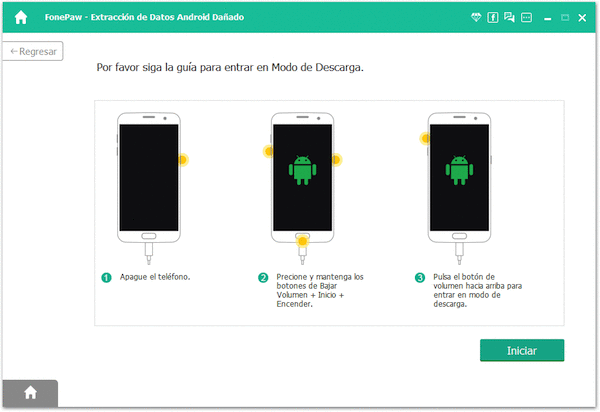
Paso 1. Descarga e instala el programa a la PC. Cuando ejecutes el programa, conecta tu Galaxy a la PC con un cable USB.
Paso 2. Selecciona Extracción de Datos de Android Dañado en el programa y haz clic en el botón de Empezar.
Paso 3. Selecciona el nombre y el modelo de tu Galaxy Note 5. Luego pon tu teléfono en Modo Descarga de acuerdo a las instrucciones del programa.
Paso 4. El programa empezará a escanear y extraer datos desde tu teléfono. Cuando finalice el escaneo, selecciona los datos que necesitas y haz clic en el botón de Recuperar para guardar los datos en tu computadora.
2. Bootea el teléfono en Modo Seguro
Después de mantener a salvo tus datos, puedes empezar a reparar tu teléfono al ponerlo en modo seguro. Bajo el modo seguro, todas las aplicaciones de terceros serán deshabilitados. Si tu teléfono funciona bien bajo este modo, entonces podrás reparar el problema de bootloop al desinstalar aplicaciones problemáticas, probablemente las aplicaciones recién instaladas. Para entrar a modo seguro en Galaxy Note 5:
• Cuando tu Note 5 esté apagado, mantén presionado el botón de Encendido hasta que el logo de Samsung aparezca;
• Suelta el botón de Encendido y presiona el Botón de Bajar Volumen hasta que veas la pantalla de inicio del teléfono;
• Verás el Modo Seguro en la parte inferior izquierda de la pantalla de inicio.
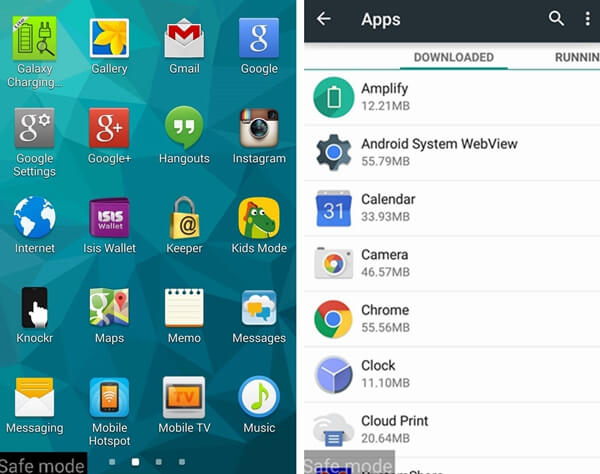
3. Borra la Partición Caché
Si el problema bootloop apareció después de una actualización importante o después de una instalación de un nuevo firmware, puedes intentar borrar todos los datos cachés y ver si puedes arreglar el problema. Para borrar la partición caché bajo el modo recuperación:
• Pon tu Galaxy Note 5 en modo recuperación. Cuando tu Galaxy Note 5 esté apagado, mantén presionado Subir Volumen + Inicio + Encendido al mismo tiempo.
• Suelta el botón de encendido cuando vibre el teléfono. Sigue presionando los botones de Subir Volumen y de Inicio hasta que veas los menús de Recuperación del Sistema Android.
• Selecciona “Borrar partición caché” desde los menús;
• Después que el caché esté borrado, selecciona “Reiniciar sistema ahora” y ve si sigue apareciendo el problema.

4. Reiniciar a Ajustes de Fábrica
Reiniciar a ajustes de fábrica puede borrar todos los datos problemáticos y aplicaciones de terceros en tu Galaxy Note 5 y darle un nuevo comienzo a tu teléfono. Como se mencionó antes, el reinicio a ajustes de fábrica borrará todos los datos de tu teléfono. Así que respalda tus datos antes de hacerlo.
• Entra a modo recuperación en tu Galaxy Note 5;
• Selecciona “Borrar datos/Ajustes de fábrica”;
• Después de que se haya realizado el reinicio de ajustes de fábrica, selecciona “Reiniciar sistema ahora”.
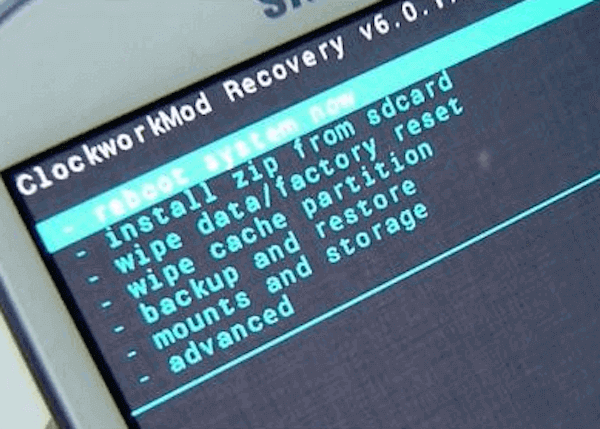
5. Flashear Firmware Stock
Si el Galaxy Note 5 se quedó atascado en bootloop después de flashear una ROM personalizada, puedes resolver el problema flasheando un nuevo firmware stock bajo el modo recuperación. O puedes flashear el nuevo firmware con herramientas como Odin.
6. Reparar Hardware
Si los trucos no pudieron resolver el problema, probablemente te enfrentas a un problema del hardware. Presiona el botón de encendido y fíjate si funciona bien. Como Galaxy Note 5 viene con una batería que no se puede remover, es mejor si llevas el teléfono a que lo examinen y sea reparado por profesionales.
Tips para evitar el reinicio constante en Galaxy Note 5
Hay cosas a las cuales tienes que prestar atención si quieres evitar el problema de bootloop en tu dispositivo.
1. Limpia los cachés del teléfono y datos del sistema/aplicaciones innecesarias de vez en cuando.
2. Es mejor que no descargues aplicaciones desde fuentes no autorizadas.
3. Cuando actualices tu teléfono Galaxy, asegúrate de que tenga suficiente batería y esté conectada a una conexión red activa para que de esta manera la actualización no sea interrumpida.
4. Usa una funda protectora para proteger de mejor manera tu teléfono contra golpes.

- Mejores trucos
- Cómo quitar contraseña/PIN de Android sin formatear
- Android File Transfer no funciona en Mac (No detecta dispositivo)
- Cómo entrar el Modo Recovery/Modo Download Samsung
- Cómo flashear un celular Samsung con Odin
- Root Android: Cómo rootear los dispositivos Android
- Cómo quitar patrón de desbloqueo Android sin borrar datos
- FonePaw FAQs: Qué hace si FonePaw no reconoce mi dispositivo
- Solucionado: Pantalla táctil no funciona en Android

